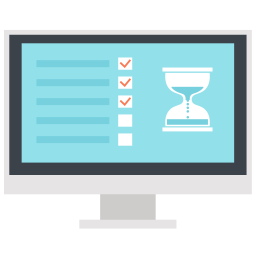 В SAP предусмотрен один замечательный класс для работы с сервером представления, называется он: CL_GUI_FRONTEND_SERVICES. Далее я опишу применение его основных методов, которые зачастую могут пригодится в написании ABAP отчётов.
В SAP предусмотрен один замечательный класс для работы с сервером представления, называется он: CL_GUI_FRONTEND_SERVICES. Далее я опишу применение его основных методов, которые зачастую могут пригодится в написании ABAP отчётов.
Так как версии GUI клиента постоянно обновляются, и существуют разные версии GUI: под MacOS, Web, Windows необходимо проверять поддерживает ли текущая версия возможности GUI, для этого был создан метод: CHECK_GUI_SUPPORT. Пример использования данного метода:
Следующими идут методы экспорта, импорта из буфера обмена ОС: CLIPBOARD_EXPORT, CLIPBOARD_IMPORT. Пример использования метода:
Где data_block внутренняя таблица, rc — код возврата ошибки.
Далее идет группа методов для работы с директориями на сервере представления. Метод DIRECTORY_BROWSE. Служит для отображения диалога выбора директории. Пример использования:
Метод DIRECTORY_CREATE создает папку в указанном месте. Пример использования:
Метод DIRECTORY_DELETE как понятно из названия удаляет указанную директорию, в случае ошибки код возврата RC будет не пустой. Часто приходится проверять существование директории на компьютере пользователя, для этого служит метод DIRECTORY_EXIST. Пример его использования:
Для получения текущей директории (той что используется GUI для выгрузки отчётов и пр.) используется метод: DIRECTORY_GET_CURRENT. Для получения списка файлов в указанной директории используется метод: DIRECTORY_LIST_FILES. Метод позволяет получить список файлов и директорий в указанной вами директории, причем с заданием фильтра — параметр FILTER, вы можете определить нужно ли вам получить только директории параметр DIRECTORIES_ONLY = ‘X’, или только файлы — параметр FILES_ONLY = ‘X’. Пример использования:
DIRECTORY_SET_CURRENT необходим для установки текущей директории (см. выше).
DISABLEHISTORYFORFIELD используется когда надо запретить сохранение в истории значений указанного поля, например на экране выбора.
ENVIRONMENT_GET_VARIABLE используется для получения значения переменной окружения на компьютере пользователя. Противоположный ему метод, для установки значений переменных окружения — ENVIRONMENT_SET_VARIABLE.
Метод EXECUTE запускает на сервере представления документ, директорию, приложение. (В Windows это обёртка над WinApi — ShellExecute, ShellExecuteEx). Параметр DOCUMENT определяет путь к документу который необходимо запустить в приложении APPLICATION, в случае если приложение не указано будет запущено ассоциируемое приложение к данному типу файлов. DEFAULT_DIRECTORY определяет директорию из которой будет происходить файла, в случае если не указан полный путь к файлу в параметре DOCUMENT. OPERATION — Может принимать одно из следующих значений: FIND, EXPLORE, EDIT, OPEN или PRINT, по умолчанию OPEN. MAXIMIZED, MINIMIZED — определяет будет ли запущенное приложение развернутым или свернутым. PARAMETER — список параметров передаваемых запускаемому приложению. SYNCHRONOUS — определяет будет ли запуск синхронным, т.е. GUI будет ждать завершения операции или нет. Пример использования метода:
Далее идет группа методов для работы с файлами. FILE_COPY — копирует файл указанный в параметре — SOURCE, в файл в параметре — DESTINATION, в случае если нет создает, если есть и указан параметр — OVERWRITE перезаписывает.
FILE_DELETE удаляет указанный в параметре — FILENAME файл, в случае ошибки значение параметра RC не 0.
FILE_EXIST — проверяет файл на существование, в случае если файл существует параметр RESULT не пустой.
Для проверки атрибутов файла служит метод FILE_GET_ATTRIBUTES, с помощью него можно определить является ли файл: архивным, только для чтения, скрытым, или нормальным, без вышеупомянутых атрибутов. Для установки атрибутов к файлу служит метод FILE_SET_ATTRIBUTES.
FILE_GET_SIZE судя по названию должен определять размер файла в байтах, но на моей системе данный метод отказывался работать, возможно на более новой версии базиса это было исправлено.
FILE_GET_VERSION получает текущую версию файла.
FILE_OPEN_DIALOG отображает диалог выбора файлов. WINDOW_TITLE — заголовок диалога, DEFAULT_EXTENSION — расширение для файлов, DEFAULT_FILENAME — имя файлов по умолчанию, FILE_FILTER — фильтр для выбора файлов, WITH_ENCODING — возможность выбора кодировки, INITIAL_DIRECTORY — директория в которой открывается диалог, MULTISELECTION — если ‘Х’ позволяет выбирать несколько файлов, FILE_TABLE — список выбранных файлов. USER_ACTION может принимать либо ACTION_OK либо ACTION_CANCEL в зависимости на какую кнопку диалога нажал пользователь. FILE_ENCODING — принимает значение кодировки файла. Пример использования метода:
Метод FILE_SAVE_DIALOG необходим для вызова диалога сохранения файлов, его параметры идентичны предыдущему за исключением: PROMPT_ON_OVERWRITE — запрашивать ли пользователя перезаписать файл, PATH — имя выбранного файла, FULLPATH — полный адрес выбранного файла.
Далее идет группа методов для получения информации о сервере представления.
GET_COMPUTER_NAME — получение имени компьютера.
GET_DESKTOP_DIRECTORY — получение пути к рабочему столу.
GET_DRIVE_FREE_SPACE_MEGABYTE — получение свободного пространства на диске в MB, где DRIVE — буква необходимого диска.
GET_DRIVE_TYPE — определение типа диска, возвращает: FIXED, REMOTE, REMOVABLE, » — в случае если не удалось определить.
GET_FILE_SEPARATOR — определение разделителя в файлах, зависит от платформы. Windows — \.
GET_GUI_VERSION — получение полной версии GUI.
GET_IP_ADDRESS — получение IP адреса на котором запущен GUI.
GET_LF_FOR_DESTINATION_GUI — получение разделителя линий в зависимости от платформы. В случае если возвращает ошибку (sy-subrc <>0) — CL_ABAP_CHAR_UTILITIES=>CR_LF.
GET_PLATFORM — получение платформы сервера представления. Возвращает один из атрибутов класса:
PLATFORM_UNKNOWN
PLATFORM_WINDOWS95
PLATFORM_WINDOWS98
PLATFORM_NT351
PLATFORM_NT40
PLATFORM_NT50
PLATFORM_MAC
PLATFORM_OS2
PLATFORM_LINUX
PLATFORM_HPUX
PLATFORM_TRU64
PLATFORM_AIX
PLATFORM_SOLARIS
PLATFORM_MACOSX
GET_SAPGUI_DIRECTORY — директория в которой лежит SAP GUI.
GET_SAPGUI_WORKDIR — рабочая директория GUI клиента, как правило в документах пользователя.
GET_SAPLOGON_ENCODING — кодировка которая используется в GUI.
GET_SYSTEM_DIRECTORY — получение системной директории (С:\Windows\system32\)
GET_TEMP_DIRECTORY — получение директории для временных файлов.
GET_UPLOAD_DOWNLOAD_PATH — рабочая папка для GUI, тоже что и GET_SAPGUI_WORKDIR.
GET_USER_NAME — имя пользователя на сервере представления.
GET_WINDOWS_DIRECTORY — как видно из названия директория в которой лежит Windows.
IS_TERMINAL_SERVER — Запущен ли GUI на терминальном клиенте.
Далее идут методы для работы с реестром Windows.
REGISTRY_DELETE_KEY — удаляет ключ указанный в KEY, для всех методов по взаимодействию с реестром необходимо указывать корневой узел реестра ( CL_GUI_FRONTEND_SERVICES=>HKEY_CLASSES_ROOT, CL_GUI_FRONTEND_SERVICES=>HKEY_CURRENT_USER, CL_GUI_FRONTEND_SERVICES=>HKEY_LOCAL_MACHINE, CL_GUI_FRONTEND_SERVICES=>HKEY_USERS).
REGISTRY_DELETE_VALUE — чистит значение указанного ключа реестра.
REGISTRY_GET_DWORD_VALUE — получение значения ключа реестра с видом DWORD.
REGISTRY_SET_DWORD_VALUE — установка значения ключа с видом DWORD.
REGISTRY_GET_VALUE — получение значения ключа.
REGISTRY_SET_VALUE — установка значения ключа.
Теперь еще немного об атрибутах данного класса. В тех методах где необходимо указать маску файлов (диалоги открытия, сохранения) можно воспользоваться готовыми атрибутами:
FILETYPE_ALL Все файлы (*.*) *.*
FILETYPE_TEXT Текст. файлы (*.TXT) *.TXT
FILETYPE_XML XML (*.XML) *.XML
FILETYPE_HTML HTML-файлы (*.HTML, *.HTM) *.HTML;*.HTM
FILETYPE_EXCEL Excel-файлы (*.XLS;*.XLSX;*.XLSM) *.XLS;*.XLSX;*.XLSM
FILETYPE_RTF RTF-файлы (*.RTF) *.RTF
FILETYPE_WORD Word-файлы (*.DOC;*.DOCX;*.DOCM) *.DOC;*.DOCX;*.DOCM
FILETYPE_POWERPOINT Файлы Powerpoint (*PPT;*.PPTX;*.PPTM) *PPT;*.PPTX;*.PPTM
Ну и наконец два пожалуй самых часто используемых метода данного класса GUI_DOWNLOAD — служит для выгрузки данных в файл на сервере представления. GUI_UPLOAD — для загрузки содержимого файла. Описание данных методов достаточно большое и будет опубликовано в виде отдельной заметки.